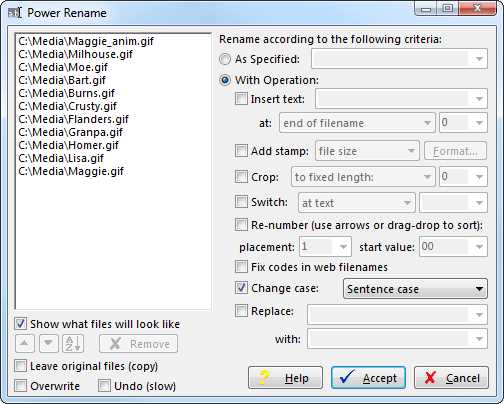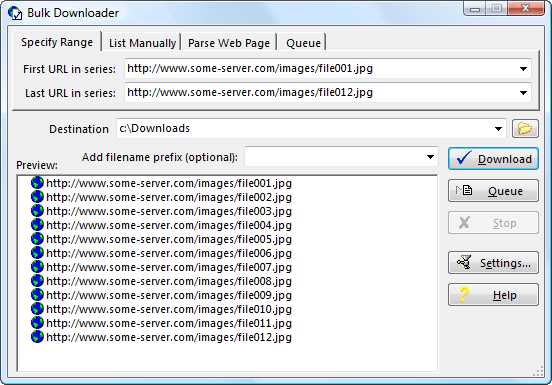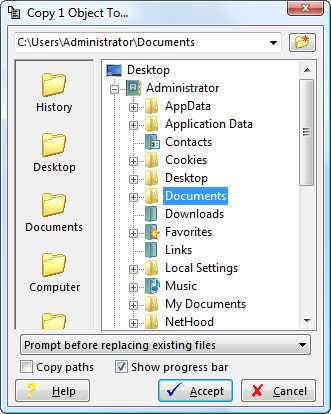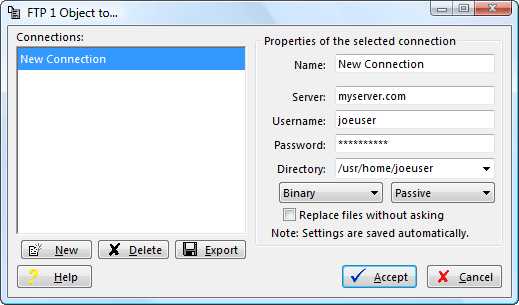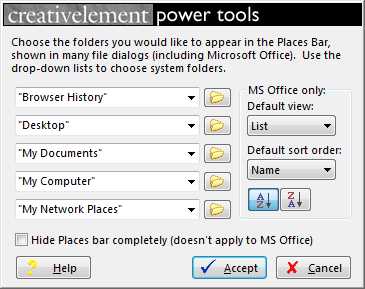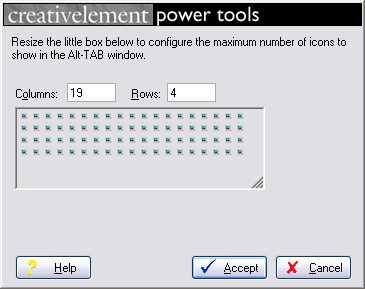0
Creative Element Power Tools
Creative Element Power Tools es un conjunto de herramientas y configuraciones para Windows.
- De pago
- Windows
Creative Element Power Tools es un conjunto de herramientas y configuraciones para Windows.Algunas de las herramientas son programas independientes, algunas se ejecutan de forma invisible en segundo plano, mientras que otras aparecen simplemente como extensiones de Windows.Elementos incluidos: Panel de control: una interfaz simple para todas las herramientas de Creative Element Power Tools.Úselo para activar o desactivar cualquier herramienta, configurar todas las herramientas e incluso cambiar algunas configuraciones de Windows.File Tools Power Rename: cambie el nombre de varios archivos en un solo paso utilizando una variedad de atajos potentes.Simplemente haga clic con el botón derecho en cualquier archivo o grupo de archivos y seleccione Power Rename ... Cambiar fechas de archivo: cambie las fechas y horas de 'Creado', 'Modificado' y 'Accedido' de uno o más archivos.Simplemente haga clic con el botón derecho en cualquier archivo o grupo de archivos y seleccione Cambiar fecha ... Copiar o mover archivos a cualquier parte: haga clic con el botón derecho en un archivo o carpeta y seleccione Copiar a o Mover a para copiar o mover un archivo sin tener que navegar al destinocarpeta en el explorador;cree la carpeta de destino sobre la marcha, si corresponde.Comparador: compare el contenido de dos archivos de texto, el contenido de dos carpetas o dos listas de cualquier tipo.Haga clic derecho en dos archivos o dos carpetas para comparar su contenido, o más para comparar listas de sus nombres.Copie los nombres de archivos y carpetas en el Portapapeles: haga clic con el botón derecho en uno o más archivos o carpetas y seleccione Copiar nombre de archivo para copiar sus nombres y rutas completas en el Portapapeles.¡También puede agregar opcionalmente datos JPEG EXIF y datos de etiquetas MP3 a sus listados!Copie el contenido del archivo en el Portapapeles: haga clic con el botón derecho en un archivo de texto o gráfico y seleccione Copiar contenido del archivo para copiar el archivo en el Portapapeles sin abrirlo.Mostrar destinos de acceso directo: haga clic con el botón derecho en un acceso directo y seleccione Mostrar destino para abrir la carpeta que contiene el archivo o la carpeta a la que está vinculado el acceso directo.O seleccione Copiar ubicación de destino para copiar la ruta completa y el nombre de archivo del objetivo en el portapapeles.Eliminar archivos en uso
creative-element-power-tools